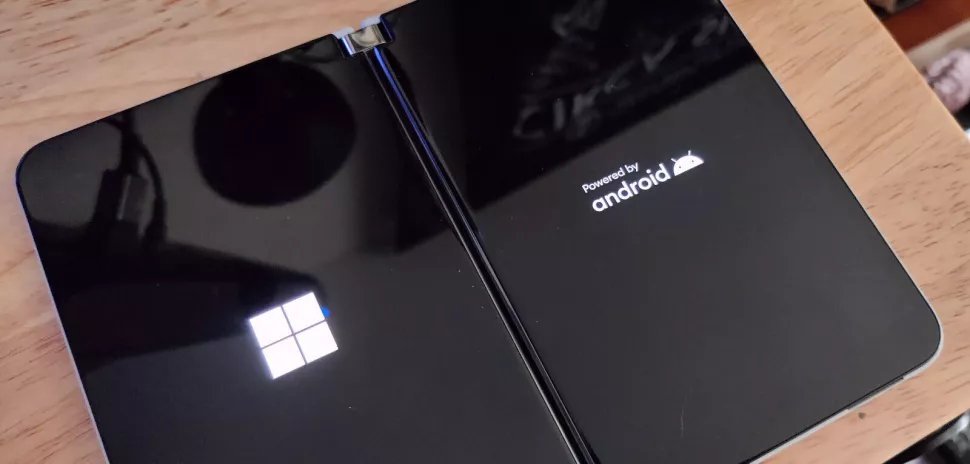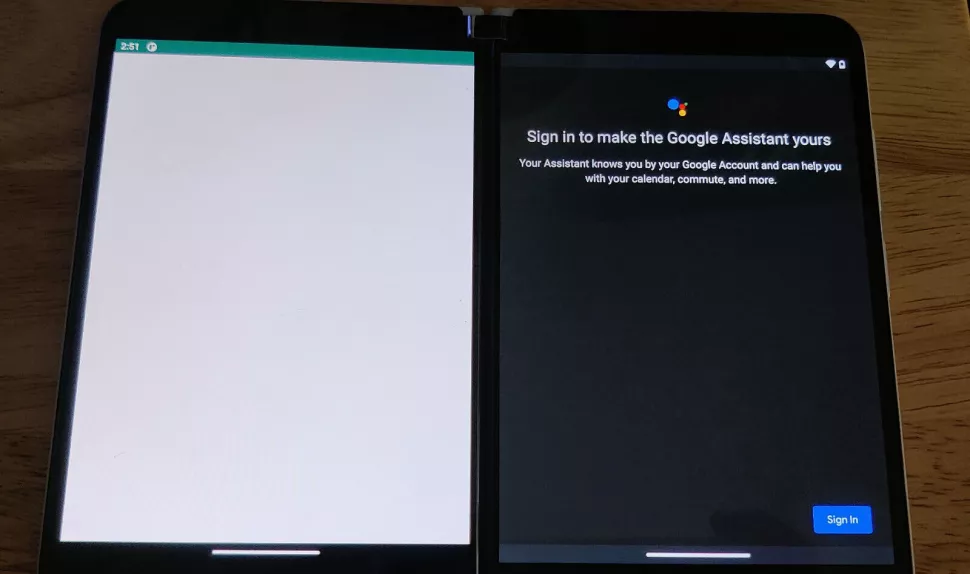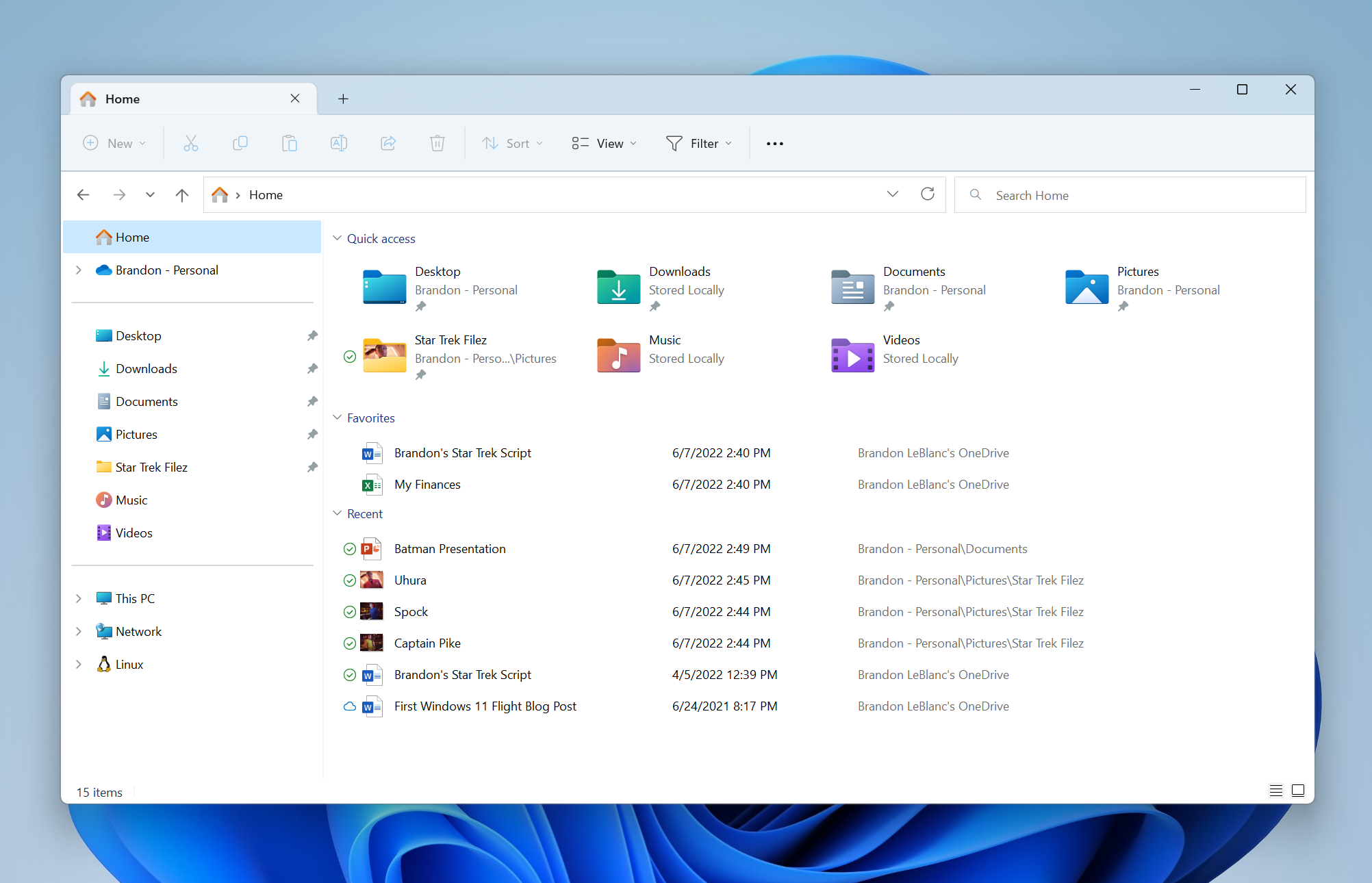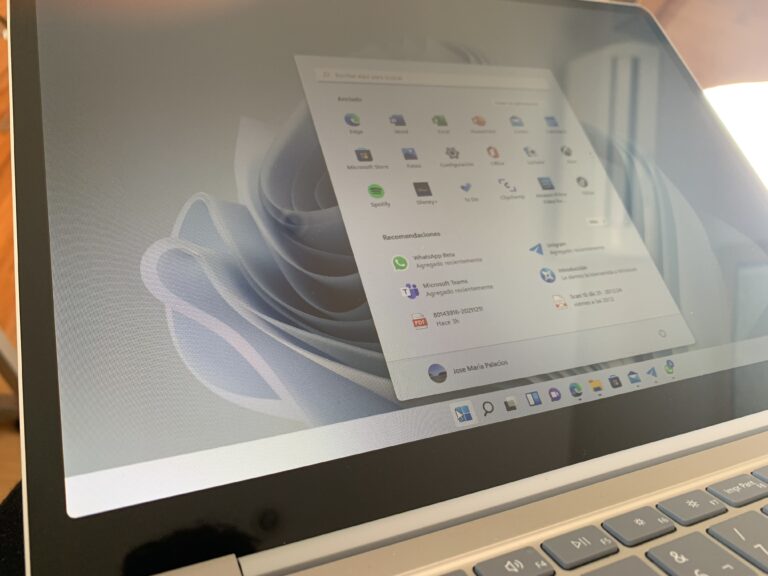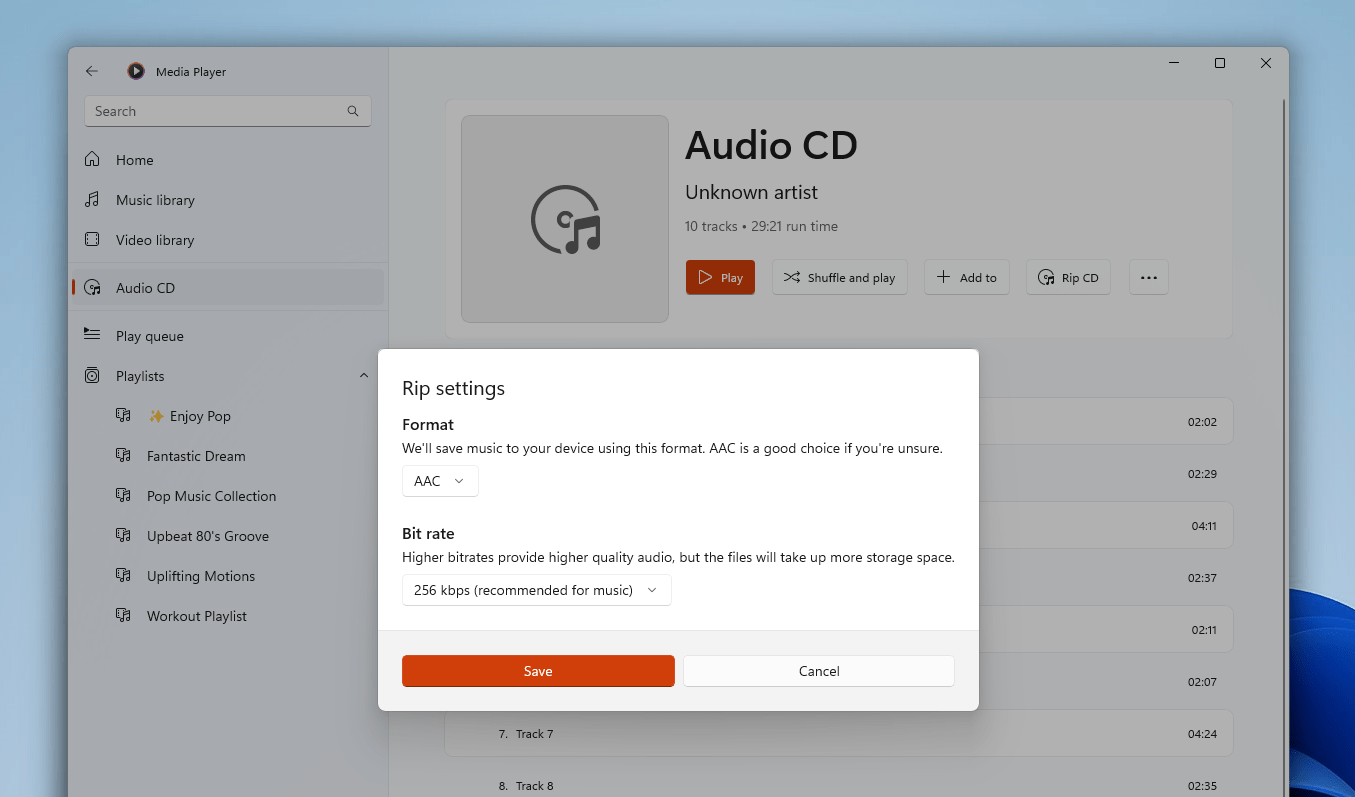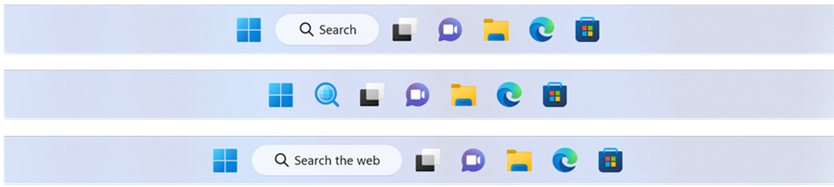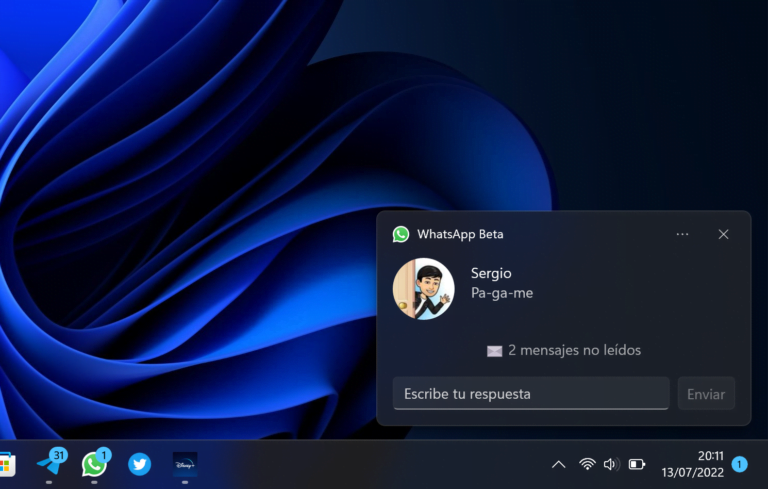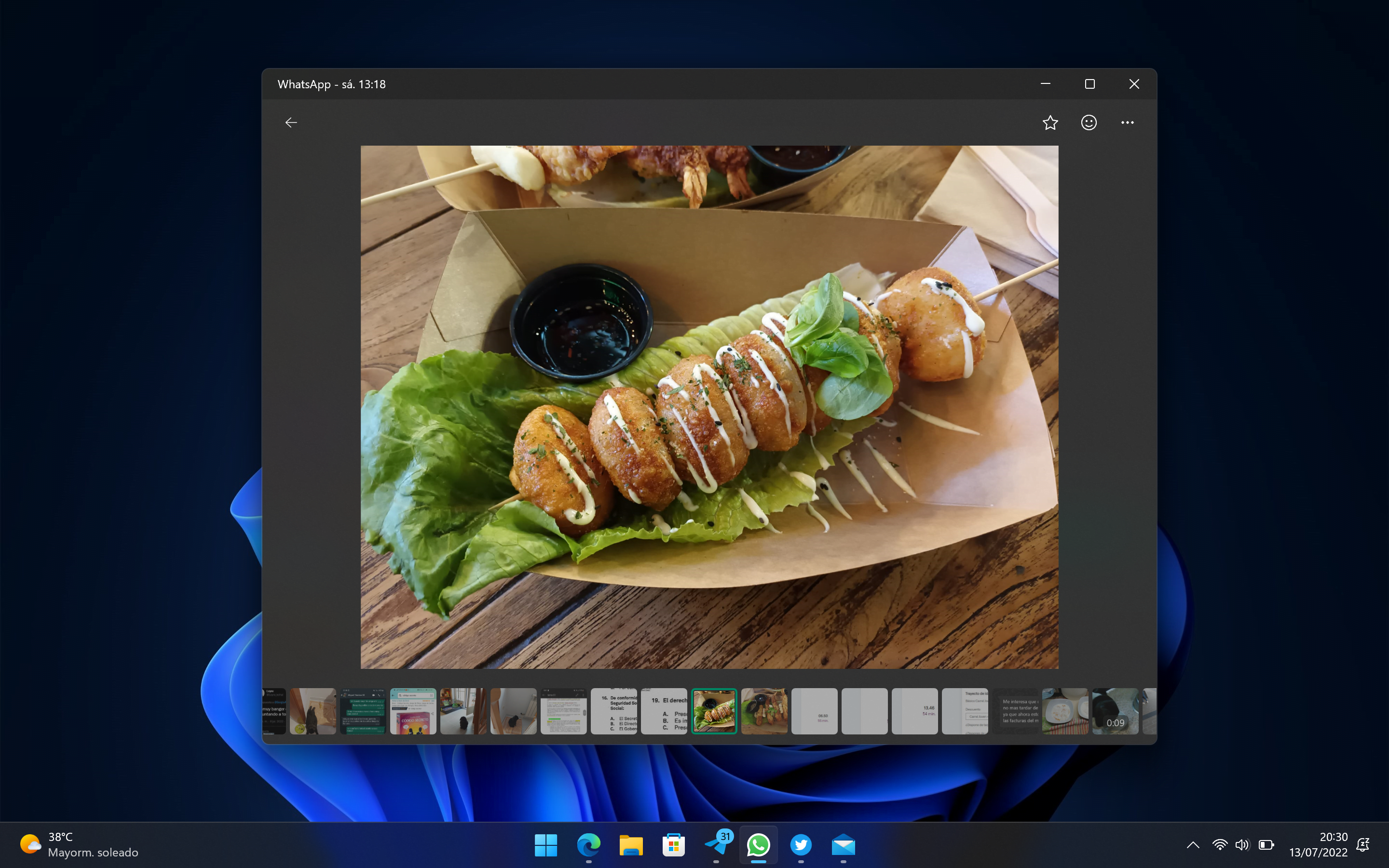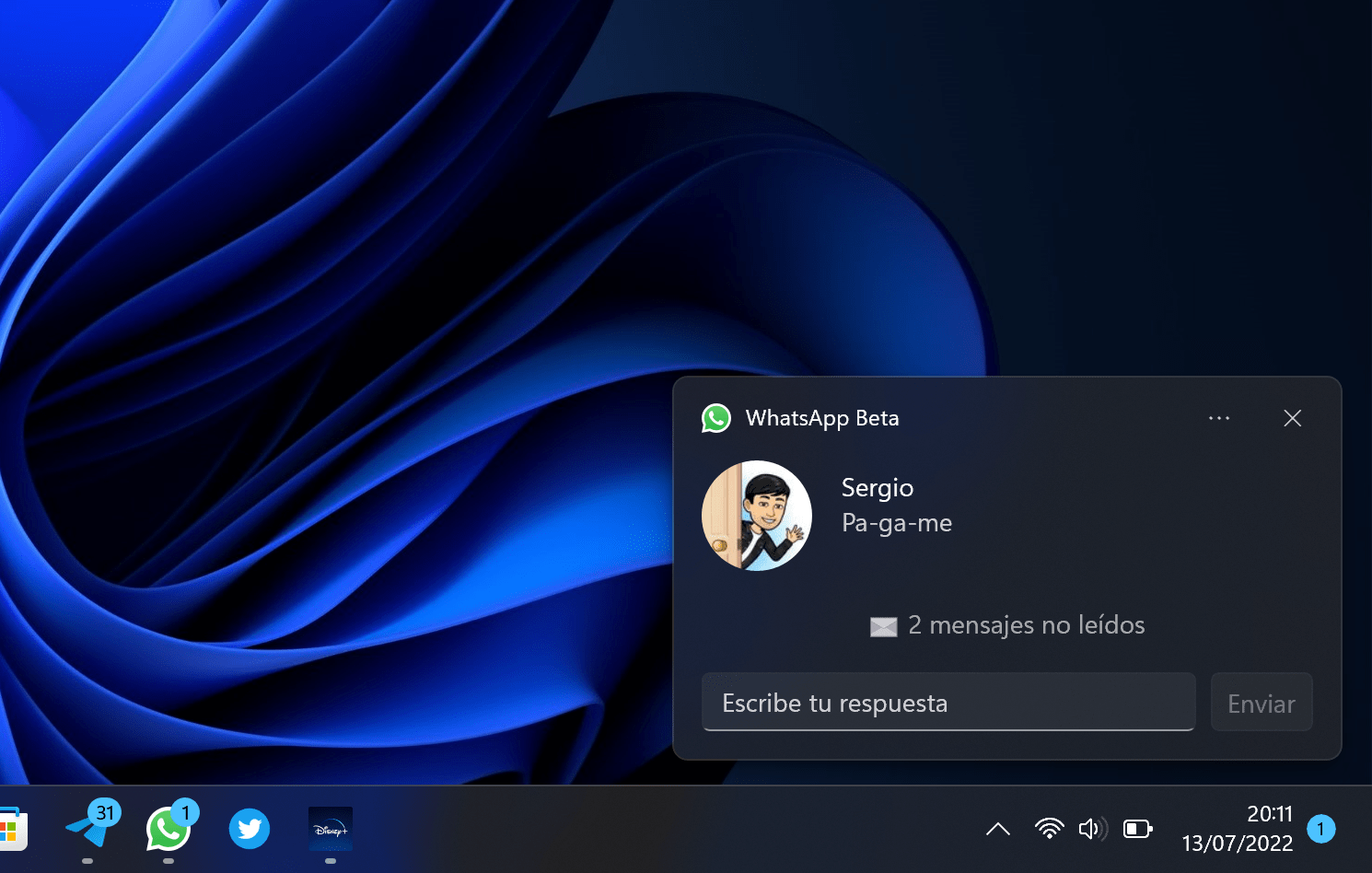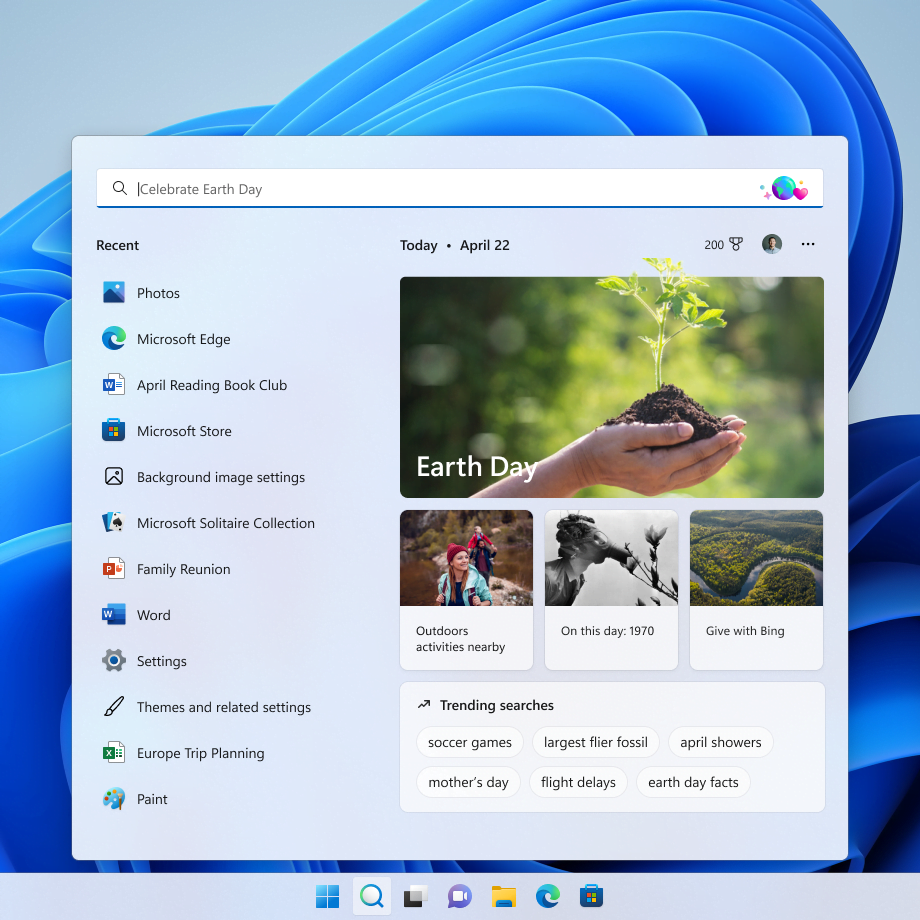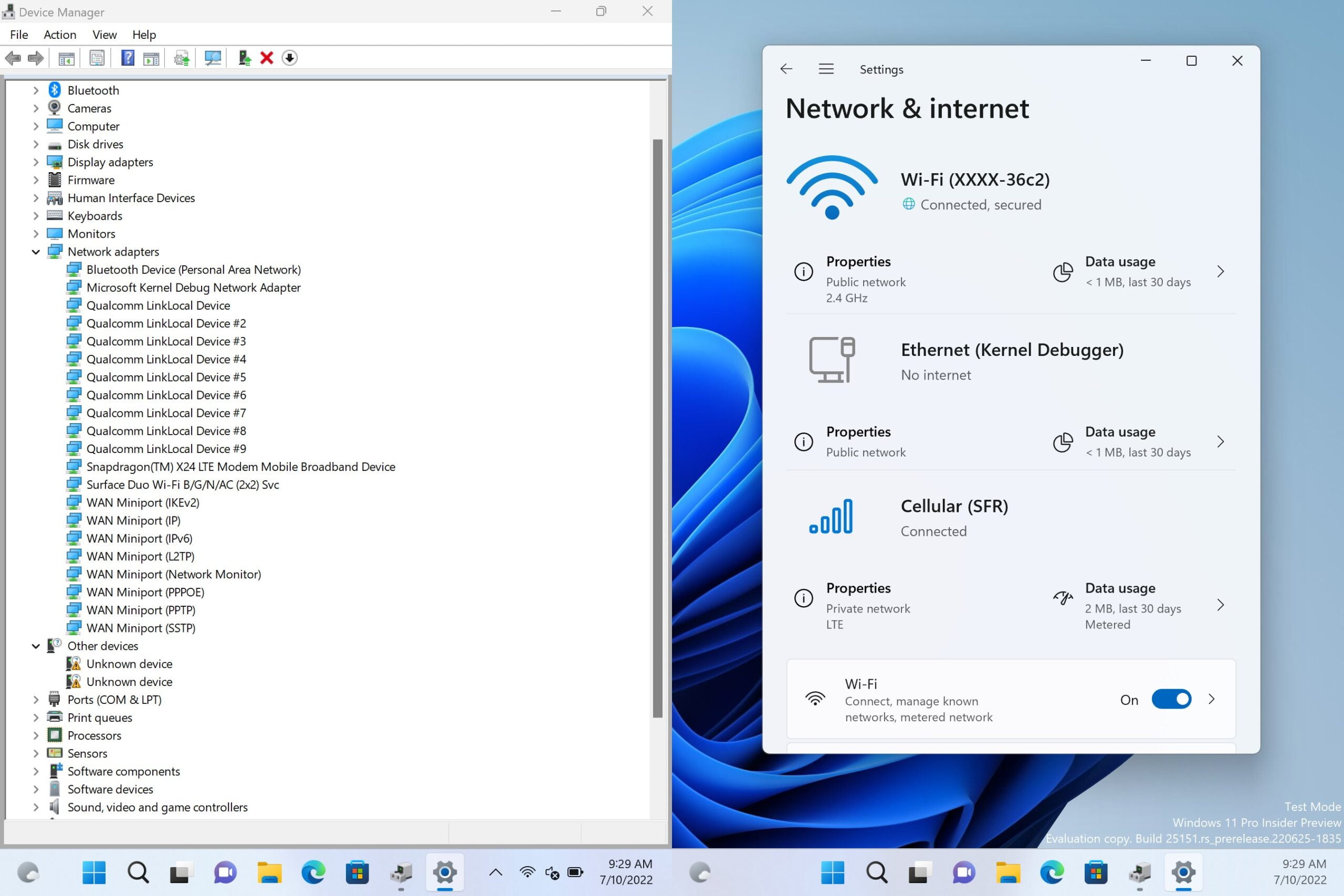Hace unos días, aparecía por eBay un prototipo algo extraño del Surface Duo 2. Realmente, se trataba de una versión descafeinada del teléfono plegable de Microsoft. En las imágenes se apreciaba que el acabado en lugar de utilizar cristal optaba por el plástico (como los míticos Lumia) y el saliente de la cámara era algo más pequeño.
La razón es que, en lugar de utilizar el triple sensor del Surface Duo 2, se reducía a un doble sensor. Además, vemos unas esquinas algo más redondeadas y las pantallas vuelven a ser completamente planas, olvidándonos de la innovadora forma de mostrar las notificaciones que emplea el dispositivo original. Se podría decir que es un híbrido de bajo coste entre la primera iteración del Surface Duo y su segunda versión.
Microsoft cancela el Surface Duo de bajo coste, conocido como «Cronos»
Este dispositivo, conocido internamente como Cronos, estaba pensado como una versión de bajo coste (o, mejor dicho, coste reducido) del Surface Duo 2. Su lanzamiento estaba previsto para finales de año y reducía las especificaciones del plegable para hacerlo más económico. Sin embargo, según Zac Bowden, su lanzamiento ha sido cancelado.
Cronos montaba un procesador Qualcomm de gama media, doble cámara en la parte trasera (principal y gran angular), pantallas completamente planas sin barra glance y acabado en plástico. Por lo tanto, nos olvidábamos de las pantallas curvas de 90Hz, el procesador Snapdragon 888 y el acabado en cristal para la parte exterior.
El motivo de la cancelación es que Microsoft es un actor demasiado joven en el mercado de la telefonía como para empezar a diversificar su línea de plegables. En lugar de presentar una nueva variante, la compañía prefirió priorizar sus esfuerzos en el próximo Surface Duo 3, que se espera para la segunda mitad del 2023.
Además, la empresa continúa trabajando en la actualización a Android 12L para los actuales usuarios del Surface Duo, por lo que es normal que prefieran asegurar una gran experiencia dentro de su actual segmento de gama alta antes de comenzar a ofrecer distintas variantes.
Se desconoce el precio al que se hubiese lanzado este dispositivo, aunque todo hace pensar que se aproximaría más al de la primera versión que al precio de lanzamiento del Surface Duo 2. Tampoco conocemos el nombre que hubiese tomado este teléfono plegable, aunque no hubiese sido descabellado pensar en Surface Duo Go.